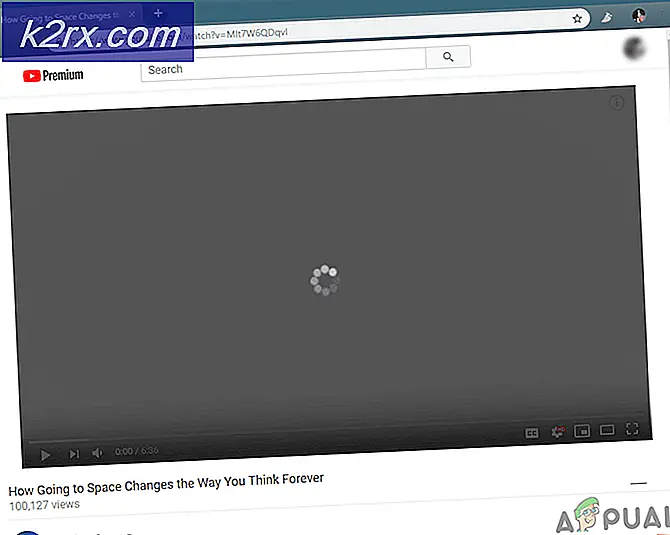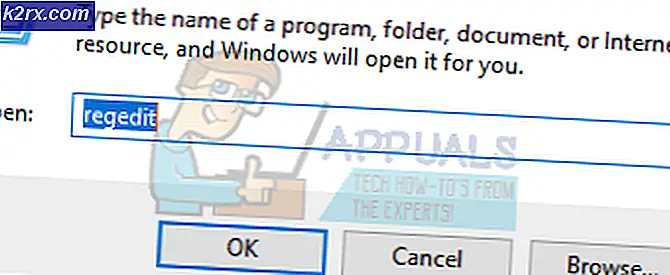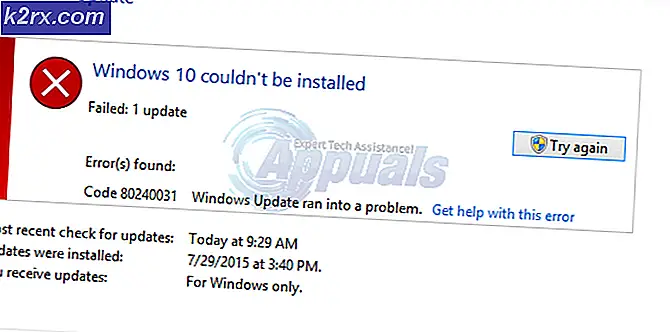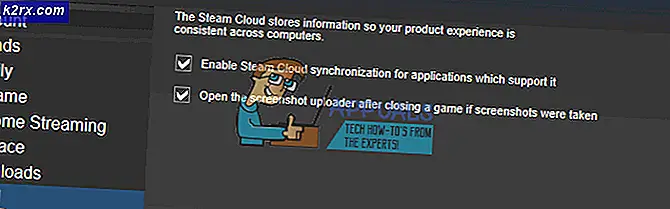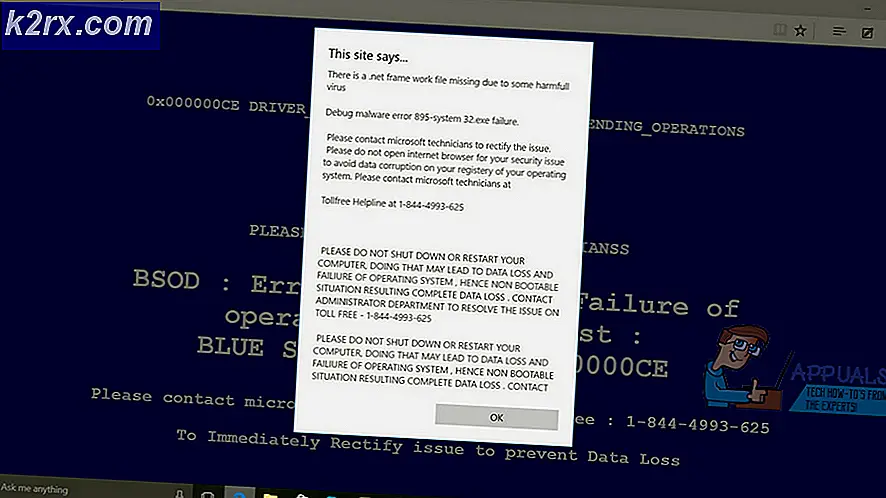Fix: Galaxy S5 Zwart scherm van de dood
Toen het werd uitgebracht, was de Samsung Galaxy S5 een van de meest, zo niet de meest populaire smartphone op de markt. Het pochte van de top van de lijn specificaties en kwam met functies die normaal niet te vinden zijn in andere smartphones.
Hoe krachtig de behuizing ook is, de Samsung Galaxy S5 is niet immuun voor bugs en gebruikers van de handset meldden enkele echt vervelende problemen met de telefoon.
Een van de grootste problemen voor sommige gebruikers van de Samsung Galaxy S5 is wanneer het scherm van de handset helemaal zwart wordt en niet meer reageert. Volgens deze gebruikers blijft de schermverlichting van de Samsung Galaxy S5 branden, maar wordt de telefoon niet wakker.
Als je een Samsung Galaxy S5 hebt en het probleem met het zwarte scherm bent tegengekomen, maak je geen zorgen. Hieronder staan enkele stappen die u kunt nemen om dit probleem op te lossen.
STAP 1: Zacht resetten
Een zachte reset omvat het opnieuw opstarten van uw Samsung Galaxy S5, maar bevat de extra stap om alle stroom naar de handset af te sluiten. Een normale zachte reset omvat het uitschakelen van de telefoon en het verwijderen van de batterij gedurende 30 seconden en het opnieuw opstarten van de telefoon na het vervangen van de batterij.
Als uw Samsung Galaxy S5 een zwart schermprobleem heeft, kunt u meteen verdergaan en het achterpaneel van de telefoon verwijderen en de batterij ten minste 30 seconden uitschakelen. Plaats de batterij vervolgens samen met de achtercover en houd de aan / uit-toets ingedrukt totdat je Samsung Galaxy S5 wordt ingeschakeld. Deze stap zorgt zeker voor het zwarte schermprobleem van uw apparaat.
PRO TIP: Als het probleem zich voordoet met uw computer of een laptop / notebook, kunt u proberen de Reimage Plus-software te gebruiken die de opslagplaatsen kan scannen en corrupte en ontbrekende bestanden kan vervangen. Dit werkt in de meeste gevallen, waar het probleem is ontstaan door een systeembeschadiging. U kunt Reimage Plus downloaden door hier te klikkenSTAP 2: Donkere schermmodus uitschakelen
Als je toegang hebt tot je telefoon, zorg er dan voor dat de functie Dark screen van de Samsung Galaxy S5 is uitgeschakeld.
Ga hiervoor naar Instellingen > Toegankelijkheid > Vision > Donker scherm en schakel deze optie uit.
STAP 3: apps in- of uitschakelen
Er is een kans dat een frauduleuze app of widget het probleem veroorzaakt. Om te controleren start je je Samsung Galaxy S5 op in de veilige modus. Doe dit door uw telefoon uit te schakelen en weer in te schakelen. Wanneer het Samsung-logo wordt weergegeven tijdens het opnieuw opstarten, houdt u de knop Volume omlaag ingedrukt totdat het vergrendelingsscherm wordt weergegeven. De veilige modus wordt weergegeven in de linkerbenedenhoek van het display van de handset.
STAP 4: SD-kaart verwijderen
SD-kaarten hebben soms compatibiliteitsproblemen met de Samsung Galaxy S5. Verwijder de SD-kaart van uw telefoon herstart het apparaat.
Als je alles hebt gedaan wat je kon, inclusief een fabrieksreset als laatste redmiddel en je Samsung Galaxy S5 is nog steeds geconfronteerd met het Black Screen-probleem, heeft je handset mogelijk een hardwareprobleem en kun je het beste naar je verkoper, koerier, of Samsung om uw telefoon te laten controleren.
PRO TIP: Als het probleem zich voordoet met uw computer of een laptop / notebook, kunt u proberen de Reimage Plus-software te gebruiken die de opslagplaatsen kan scannen en corrupte en ontbrekende bestanden kan vervangen. Dit werkt in de meeste gevallen, waar het probleem is ontstaan door een systeembeschadiging. U kunt Reimage Plus downloaden door hier te klikken